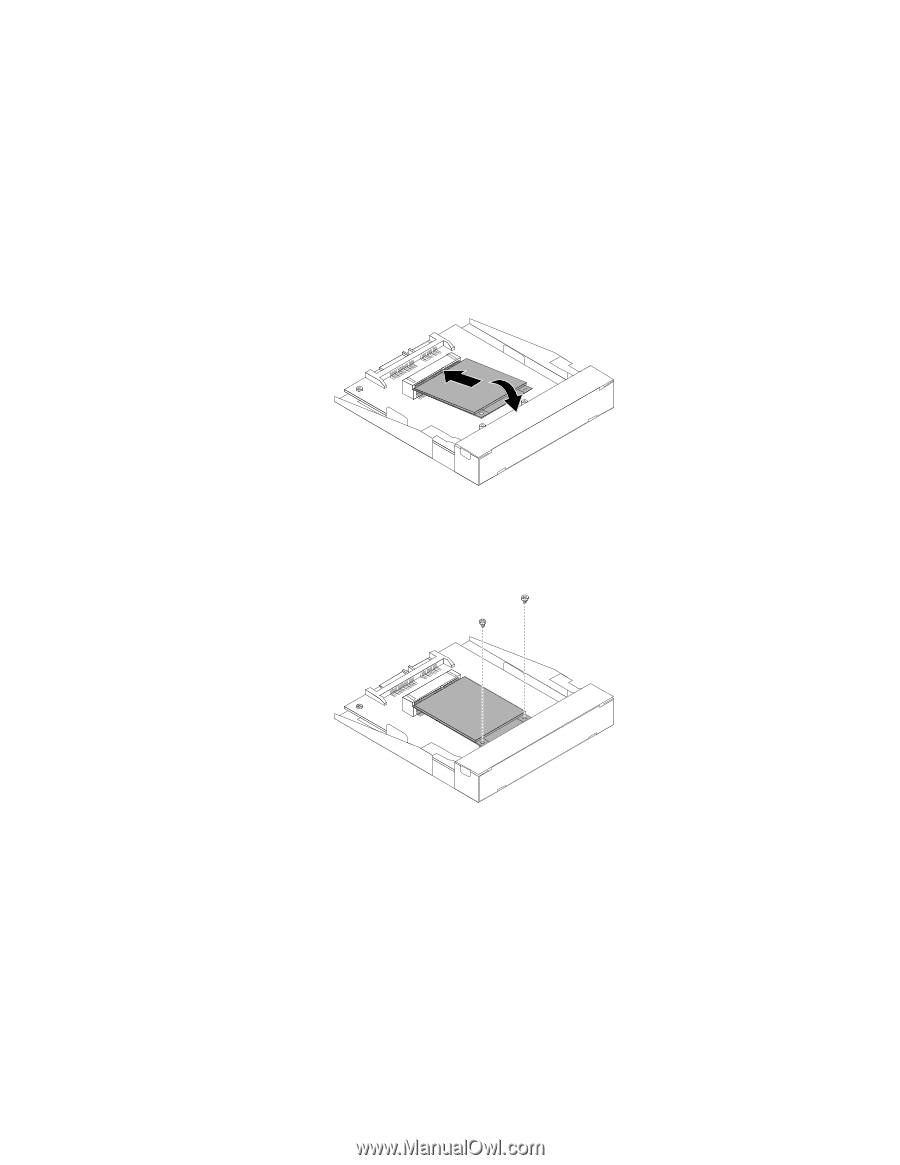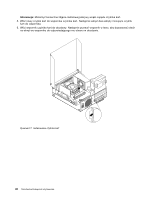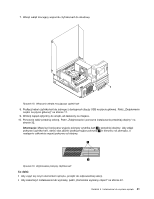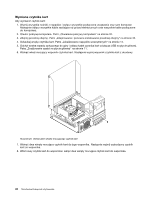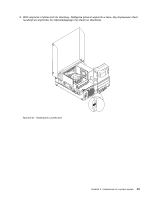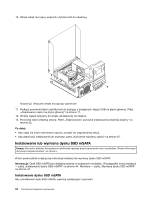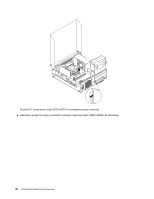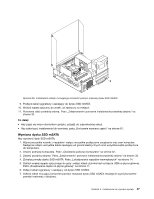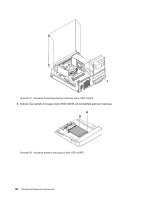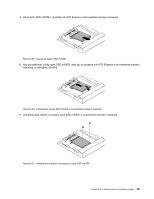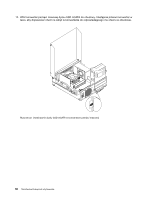Lenovo ThinkCentre M82 (Polish) User Guide - Page 57
Zainstaluj dwa wkręty mocujące dysk SSD mSATA w konwerterze pamięci masowej., dociśnij.
 |
View all Lenovo ThinkCentre M82 manuals
Add to My Manuals
Save this manual to your list of manuals |
Page 57 highlights
1. Wyjmij wszystkie nośniki z napędów i wyłącz wszystkie podłączone urządzenia oraz sam komputer. Następnie odłącz wszystkie kable zasilające od gniazd elektrycznych oraz wszystkie kable podłączone do komputera. 2. Otwórz pokrywę komputera. Patrz „Otwieranie pokrywy komputera" na stronie 32. 3. Zdejmij przednią obejmę. Patrz „Zdejmowanie i ponowne instalowanie przedniej obejmy" na stronie 32. 4. Zlokalizuj wnękę dysku SSD mSATA. Patrz „Lokalizowanie napędów wewnętrznych" na stronie 14. Informacja: Może być konieczne zdjęcie metalowej pokrywy wnęki napędu dysku SSD mSATA. 5. Włóż dysk SSD mSATA do gniazda mini PCI Express w konwerterze pamięci masowej, a następnie dociśnij. Rysunek 23. Instalowanie dysku SSD mSATA w konwerterze pamięci masowej 6. Zainstaluj dwa wkręty mocujące dysk SSD mSATA w konwerterze pamięci masowej. Rysunek 24. Instalowanie wkrętów mocujących dysk SSD mSATA 7. Włóż konwerter pamięci masowej dysku SSD mSATA do obudowy. Następnie przesuń konwerter pamięci masowej w lewo, aby dopasować otwór na wkręt w konwerterze pamięci masowej do odpowiadającego mu otworu w obudowie. Rozdział 5. Instalowanie lub wymiana sprzętu 45